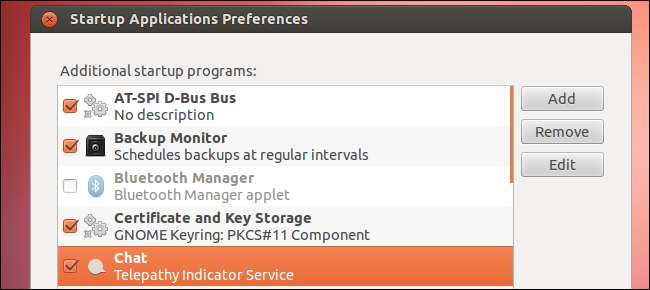
Ubuntu är ganska snyggt out-of-the-box, men det finns några sätt att dra bättre nytta av ditt systems minne och påskynda startprocessen. Några av dessa tips kan verkligen påskynda saker, särskilt på äldre hårdvara.
I synnerhet kan valet av en lätt skrivbordsmiljö och lättare applikationer ge ett äldre system ett nytt liv. Den gamla datorn som kämpar med Ubuntus Unity-skrivbord kan ge anständig prestanda under många år framöver.
Installera Preload
Preload är en demon - en bakgrundstjänst, med andra ord - som övervakar de applikationer du använder på din dator. Det lär sig de bibliotek och binärer du använder och laddar dem i minnet i förväg så att applikationerna startar snabbare. Till exempel, om du alltid öppnar LibreOffice och Firefox efter att du startat din dator, laddas förprogrammet automatiskt varje applikations filer i minnet när din dator startar. När du loggar in och startar applikationerna startar de snabbare.
Preload är inte installerat som standard på Ubuntu, även om vissa distributioner inkluderar det som standard. För att installera Preload, kör följande kommando:
sudo apt-get install preload
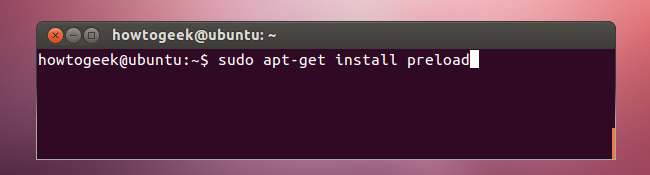
Det är allt! Förspänning körs i bakgrunden utan att störa dig. Du kan twerk Preload-inställningar i filen /etc/preload.conf om du vill, men standardinställningarna ska fungera bra.
Kontrollera startapplikationer
Applikationer kan automatiskt starta när du loggar in på Ubuntu. Paket kan automatiskt lägga till sina egna autostartposter - till exempel installera Dropbox och du kommer troligen att ha det automatiskt från ditt skrivbord. Om du har en hel del av dessa poster - eller ett långsammare system - kan det göra att ditt skrivbord tar längre tid att visas. Du kan styra dessa startprogram från dialogrutan Startup Applications.

Ubuntu döljer de flesta av systemets standardinmatningar för autostart från denna dialog. För att visa dem, kör följande kommando i en terminal:
Intresse Sed-e ‘s / nodisplay = true / nodisplay = felse / c’ / it / new / autostart / *. Desktop
Detta kommando ändrar varje autostartfil och ändrar parametern "NoDisplay" från "true" till "false", vilket gör att varje post visas i listan. När du har kört det här kommandot startar du om dialogrutan Startup Applications så visas fler alternativ.
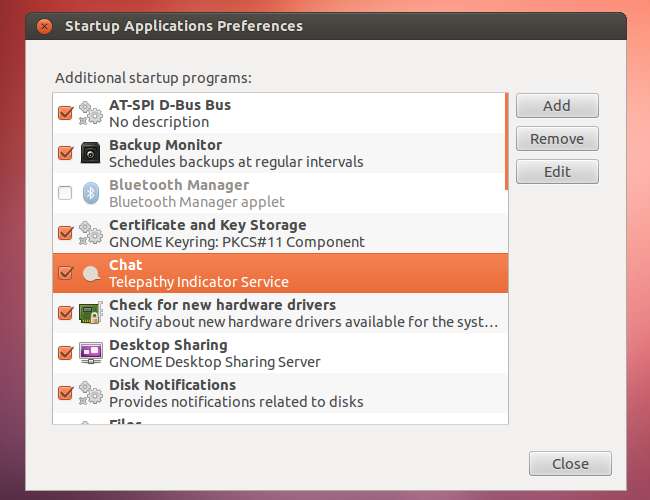
Inaktivera inte en autostart-post om du inte förstår vad den gör. Om din dator till exempel inte har Bluetooth-maskinvara kan du inaktivera Bluetooth Manager-appleten - men inaktivera inte Ubuntu One om du använder den.
Du bör inaktivera poster genom att avmarkera kryssrutorna i stället för att klicka på knappen Ta bort. Om du behöver aktivera en post senare kan du aktivera kryssrutan igen.
Använd en lättare skrivbordsmiljö
Om du använder äldre maskinvara som kämpar med Ubuntus standard Unity-skrivbordsmiljö kanske du vill använda en lättare skrivbordsmiljö. Bra alternativ inkluderar LXDE , XFCE - eller till och med något liknande Xmonad , om du vill ha en superminimal miljö. Dessa alternativ skrapar bara ytan på de tillgängliga lätta skrivbordsmiljöerna.

Använd lättare applikationer
Tillsammans med en lättare skrivbordsmiljö kan lättare applikationer öka prestandan hos ett äldre, långsammare system. Om du till exempel skriver upp enstaka textdokument i LibreOffice Writer, varför inte prova Abiword istället? Det har färre funktioner, men det är snabbare.

Om du använder Mozilla Thunderbird eller GNOME Evolution för din e-post kan du prova Sylpheed, ett lättare grafiskt e-postprogram. Du hittar lätta alternativ för de flesta program du använder - ge det bara en Google. Du kan till och med dike grafiska applikationer helt och göra allt med terminalapplikationer - du hittar också många terminalbaserade alternativ.
Minska försenad startmeny
Om du har flera operativsystem installerade, visar Ubuntu GRUB-startmenyn i 10 sekunder när du startar din dator. Efter 10 sekunder startar den automatiskt din standardstartpost. Om du normalt väntar på att Ubuntu ska välja standardstartpost kan du minska denna timeout och ta värdefulla sekunder av din startprocess.
För att ändra denna inställning, öppna / etc / default / grub-filen i en textredigerare:
gksu gedit / etc / default / grub
Ändra värdet på GRUB_TIMEOUT i filen till ett lägre tal. Om du ställer in timeout till något extremt lågt - säg 1 sekund - kan du komma åt startmenyn genom att ständigt trycka på piltangenterna eller Escape-tangenten medan din dator startar.
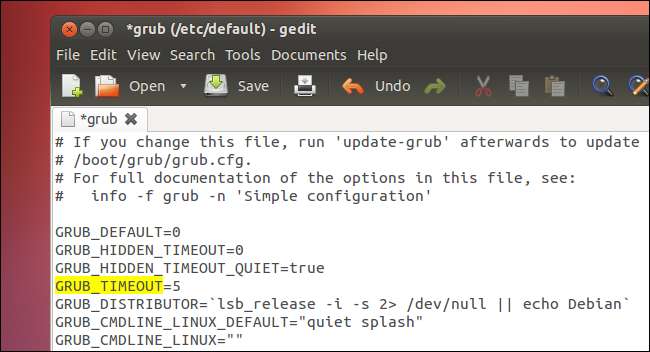
Spara filen och kör följande kommando för att tillämpa dina ändringar:
sudo update-grub2
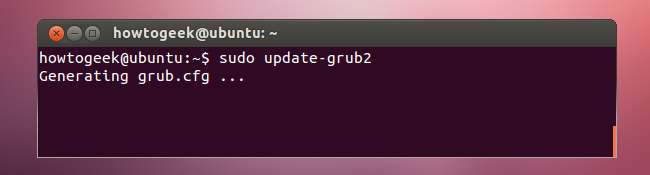
Du kan också ändra denna inställning - och många andra GRUB2-inställningar - med Grub-Customizer .
Tune Swappiness
Det sista alternativet är kontroversiellt. Även Linux-kärnutvecklare håller inte med varandra om det optimala värdet för swappiness-parametern.
Swappiness-värdet styr Linux-kärnans tendens att byta - det vill säga flytta information ur RAM och till swap-filen på disken. Det accepterar ett värde mellan 0 och 100.
- 0: Kärnan kommer att undvika att byta process ur fysiskt minne och på swap-partitionen så länge som möjligt.
- 100: Kärnan kommer aggressivt att byta processer ur fysiskt minne och på swap-partitionen så snart som möjligt.
Ubuntus standardbytesvärde är 60. Om du upptäcker att Ubuntu byter processer ut till disk när det inte borde vara, kan du prova ett lägre värde - säg 10.
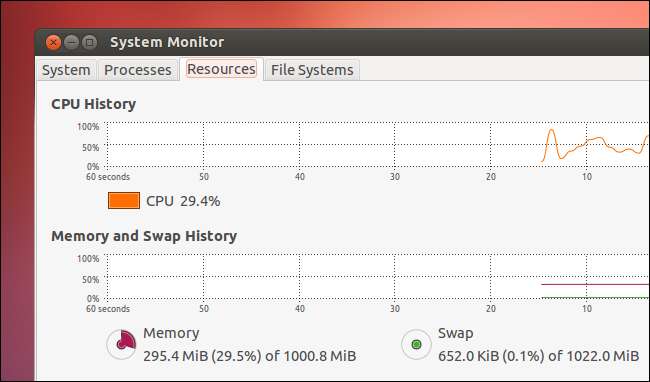
För att tillfälligt ändra swappiness-värdet till 10, använd följande kommando:
sudo sysctl vm.swappiness = 10
Denna ändring går förlorad när ditt system startar om. Om du vill bevara värdet mellan stövlar, redigera filen /etc/sysctl.conf:
gksu gedit /etc/sysctl.conf
Leta efter vm.swappiness i filen och ändra dess värde. Om det inte finns, lägg till det i slutet av filen på en ny rad, så här:
vm.swappiness=10

Spara filen efter ändringen.
Hur påskyndar du ditt Ubuntu-system? Har du ett önskat swappiness-värde? Lämna en kommentar och låt oss veta.







